Speichern
In diesem Abschnitt wird die Aktion Speichern beschrieben, die in AutoCAD im Menü Datei verfügbar ist. Es wird vorausgesetzt, dass ein registrierter Server als primärer Server und ein primärer aktiver Workspace eingestellt sind. Wenn kein primärer Server und kein primärer aktiver Workspace registriert sind, ist das Verhalten unterschiedlich. Mit Speichern werden die CAD-Modelle und deren aktuell in Sitzung befindlichen abhängigen Objekte im lokalen Workspace-Verzeichnis für den aktiven Workspace auf dem primären Server gespeichert. Windchill Workgroup Manager ändert alle nativen Aktionen, sodass eine Kommunikation mit Windchill möglich ist.
|
|
Über eine Einstellung können Sie festlegen, ob ein Visualisierungsobjekt mithilfe von Standardvorgaben generiert wird, oder ob Sie die Optionen bei jedem Initiieren des Befehls Speichern festlegen möchten. Legen Sie zum Generieren von Visualisierungsobjekten für die Einstellung Save to Workspace Content Options die Option Visualisierungsobjekte fest.
|
Die Client-Einstellung Nach nativem Speichern hochladen legt fest, dass der Modellinhalt nach einer nativen Speichern-Aktion nicht hochgeladen wird. Soll der Modellinhalt nach dem Speichern hochgeladen werden, verwenden Sie für die Einstellung die Option Ja, damit der Modellinhalt nach dem Speichern hochgeladen wird.
Die folgende Grafik veranschaulicht den Informationsfluss für die Aktion Speichern.
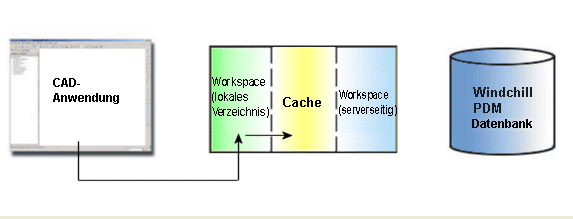
Speichern ist in der CAD-Anwendung verfügbar.
Wenn beim Speichern eines Objekts ein Konflikt diesen Vorgang nicht zulässt (z.B., wenn eine neuere Version in Windchill eingecheckt ist), wird das Fenster mit Speicherkonflikten angezeigt, das Sie über die Problematik informiert. Sie erhalten in der Regel die Möglichkeit, das Problem zu lösen und die Speicheraktion abzuschließen. Die folgende Grafik zeigt das Fenster Konflikte.
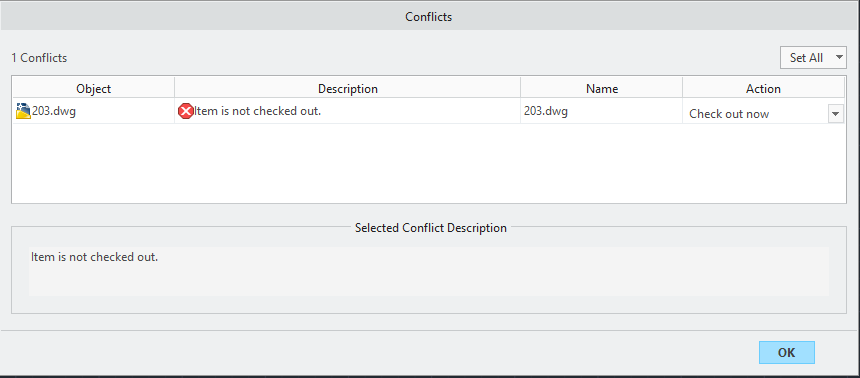
Mit Speichern werden CAD-Daten übergeben, die Windchill beim Ausführen der nativen Aktion Speichern verwaltet. Auf diese Weise können Sie mit dem Workspace im Prozess befindliche Daten nachverfolgen und die Änderungen seit dem Hinzufügen von CAD-Daten zum Workspace überblicken.